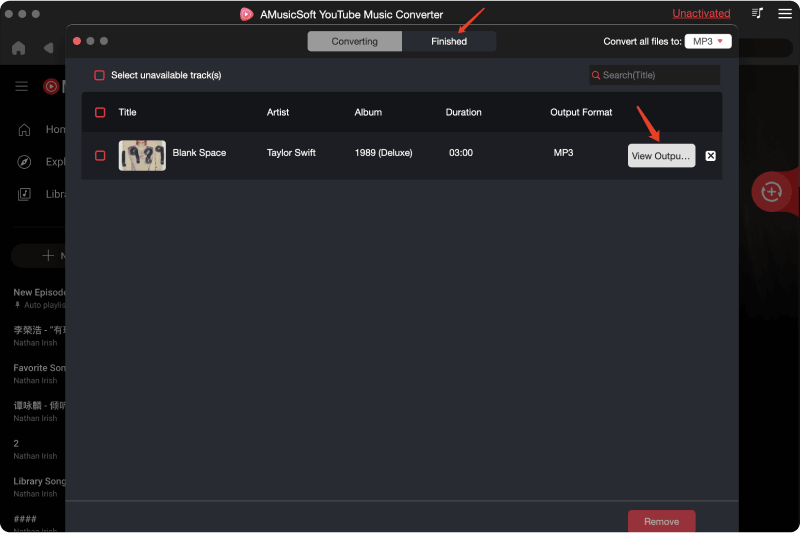Tutorial do conversor de música do YouTube AMusicSoft
Você pode baixar o pacote de instalação da página do produto ou simplesmente clicando no botão de download fornecido aqui. O AMusicSoft YouTube Music Converter é suportado em dispositivos Mac e Windows atualmente.
Nota: Se você quiser saber sobre os requisitos do sistema para baixar o software AMusicSoft, você pode clicar Aqui você encontra para visualizar os requisitos de sistema e hardware para seu Windows ou Mac.
Para comprar a licença do AMusicSoft YouTube Music Converter, você pode navegar até o Loja online da AMusicSoft. A AMusicSoft tem três planos de assinatura para você comprar códigos de licença, incluindo um plano mensal, um plano anual e uma licença vitalícia. Escolha o plano que você precisa e finalize a compra online.
Inicie o AMusicSoft YouTube Music Converter após a instalação, que é integrado ao web player do YouTube Music. Certifique-se de estar conectado à sua conta do YouTube Music para acessar com sucesso sua biblioteca musical completa. Para ativar o conversor, basta clicar em "Desativado" no canto direito e, em seguida, inserir o endereço de e-mail que você usou para comprar a licença e o código da licença na janela pop-up de teste gratuito.
Abra o AMusicSoft. Na interface principal, pesquise e selecione as músicas que deseja baixar e converter. Você também pode escolher a música, playlist ou álbum que você gosta arrastando-os para o botão “+”.
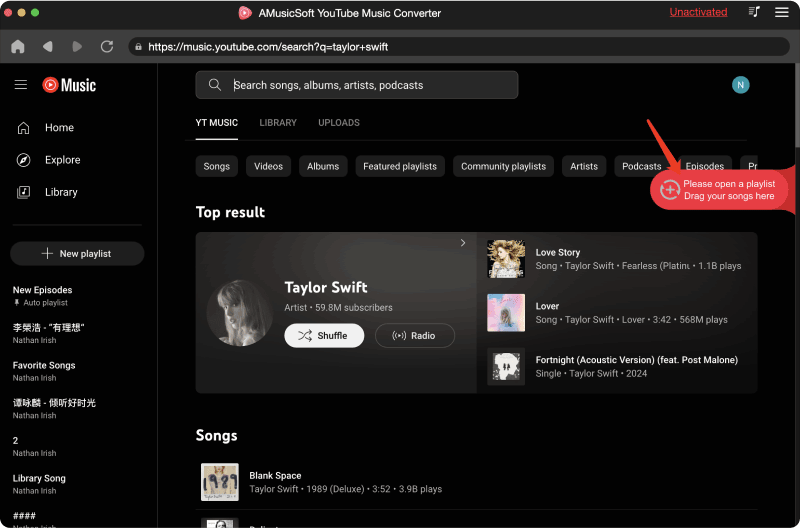
O AMusicSoft YouTube Music Converter suporta formatos de saída comuns, incluindo MP3, AAC, M4A, AC3, FLAC e WAV. Na janela Convert, você pode escolher o formato de saída que você gosta, qualidade de saída e mais. Em Output Setting, você também pode escolher o caminho de saída para arquivos convertidos.
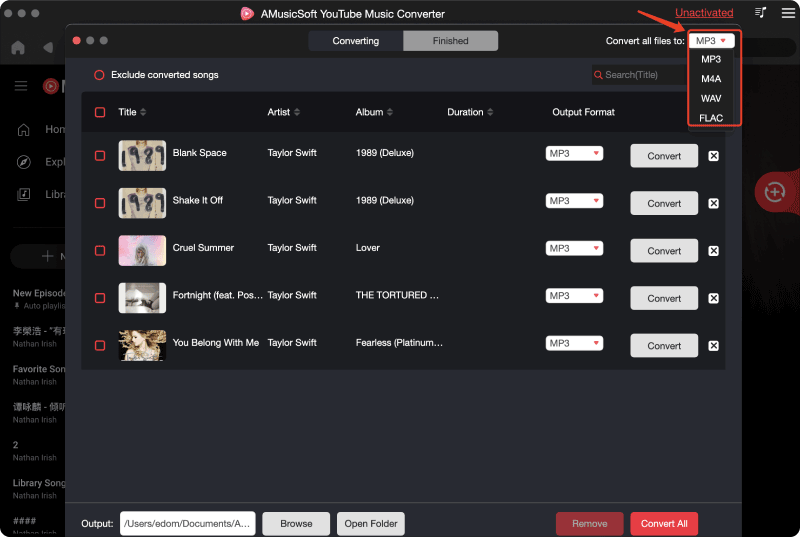
Por fim, clique diretamente no ícone "Converter", e as músicas selecionadas serão convertidas para MP3 e outros formatos de saída selecionados imediatamente. O AMusicSoft YouTube Music Converter também suporta conversão em lote, e você pode marcar a caixa "Título" e clicar no ícone "Converter tudo".
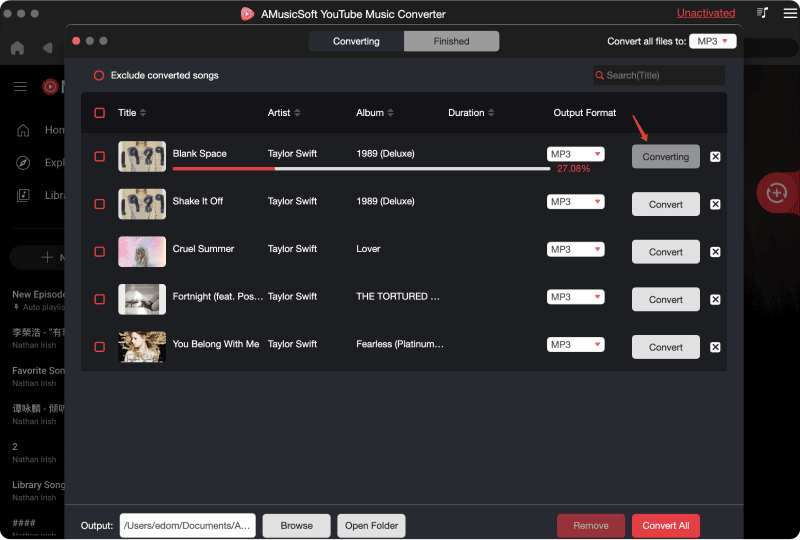
Assim que a conversão for concluída, você pode verificar os arquivos de música convertidos clicando na guia “Concluído”. Clique em “Exibir arquivo de saída” e você irá para a pasta que definiu na etapa anterior. Agora você pode navegar por todas as faixas baixadas do YouTube Music.